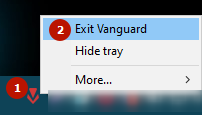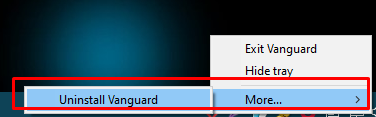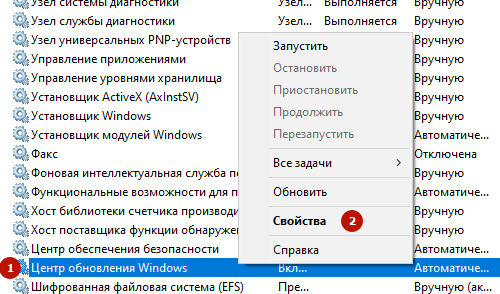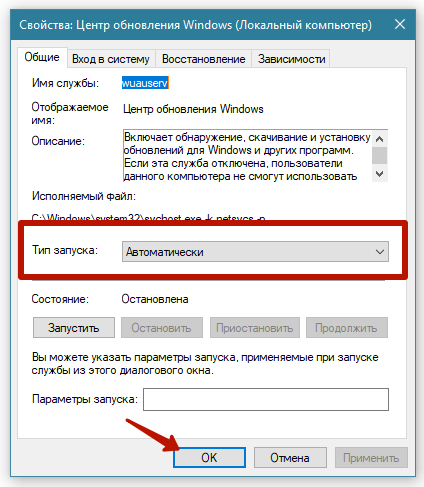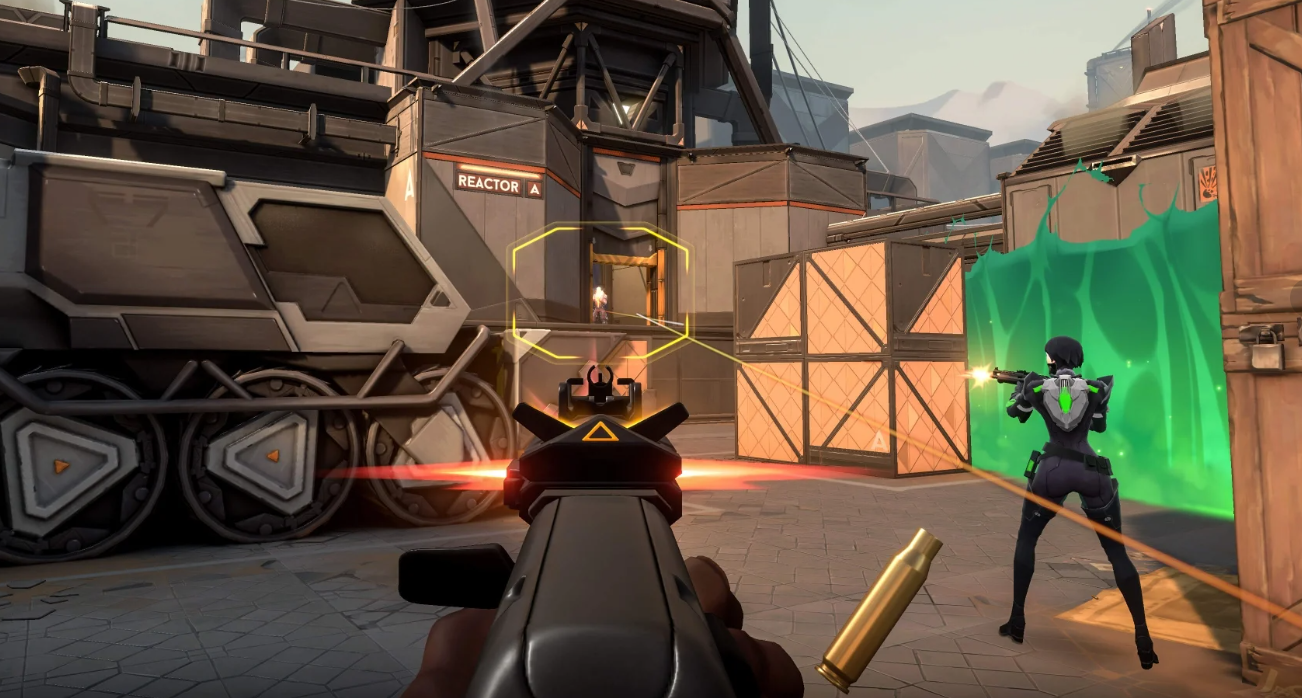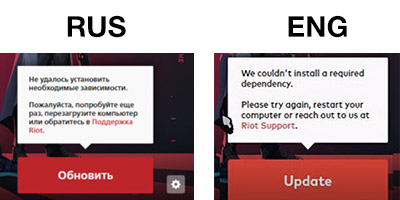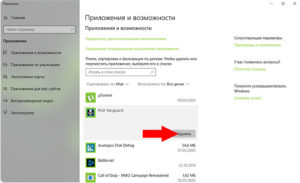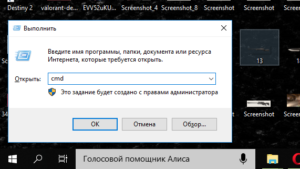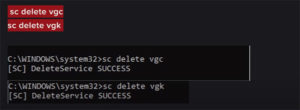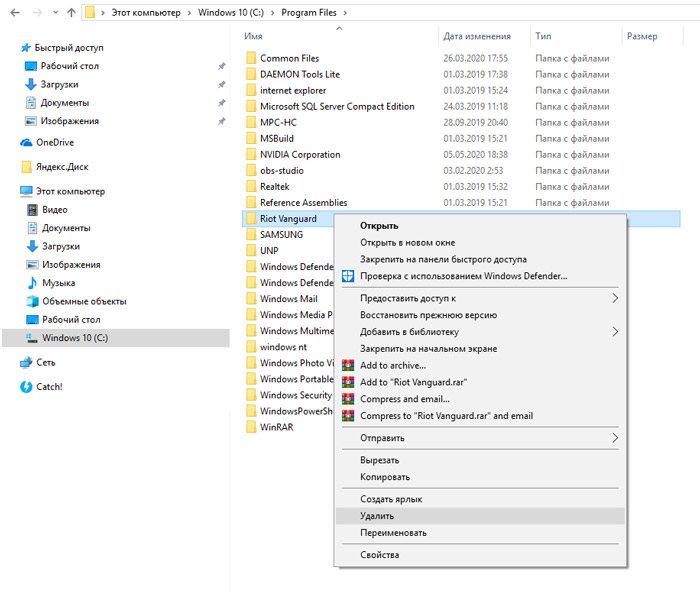Игроки активно осваивают новую игру Valorant от компании Riot Games. Закрытое бето-тестирование активно идет с 7 апреля. На нашем сайте мы писали как можно стать участником ЗБТ. Те кому удалось заполучить ключ столкнулись с первой ошибкой в Valorant: «Не удалось установить необходимые зависимости». Давайте рассмотрим причины появления ошибки и самые простые варианты ее решения.
Вводная часть подготовки ПК
До начала работы с Riot Vanguard стоит:
- Обновить драйвера, при чем лучше все, но главными по-прежнему являются: ПО на видеоадаптер и на материнскую плату. Nvidia и AMD регулярно добавляют новые функции и исправляют старые баги в новых драйверах.
- Выключить антивирусную защиту и встроенный брандмауэр. Если нет желания испытывать судьбу, играя без антивируса, стоит добавить сам файл игру Valorant, а также его лаунчер и защиту от читов в исключения.
- Чтобы все прошло гладко, на Windows 10 должны быть установлены ключевые обновления системы. Всегда ПО разрабатывается под актуальные версии ОС. В случае с Windows 7 важно проверить наличие хотя бы обновлений KB4474419 (https://support.microsoft.com/ru-ru/help/4474419/sha-2-code-signing-support-update) и KB4490628 (https://support.microsoft.com/ru-ru/help/4490628/servicing-stack-update-for-windows-7-sp1-and-windows-server-2008-r2).
- Обновить важнейшие компоненты, в виде Visual C++. Их можем получить с сайта Microsoft — https://www.microsoft.com/ru-RU/download/details.aspx?id=48145.
Первое решение
Ошибка зависимостей связана в первую очередь с античитом Vanguard и появляется исключительно на ОС Windows 7. Отсюда можно сделать вывод, что избавиться от ошибки можно перейдя на более новую версии Windows 8 или 10.
Второе решение
Вторым решением является удаление античита. Сделать это можно с помощью командной строки:
- Запустите командную строку Windows с правами администратора
- Последовательно выполните в ней данные команды:
sc delete vgc
sc delete vgk - Перезагрузите ваш компьютер и удалите папку Riot Vanguard на вашем компьютере. Она находится в папке Program Files.
- После удаления античита запустите игру и заново его установите. Снова перезагрузите Valorant и ошибка исчезнет.
На данный момент игра настолько набрала обороты, что в нее стали уходить даже киберспортсмены других игр. Например многие профессиональные игроки Overwatch решили не ждать когда Blizzard одумается и пойдет им навстречу и просто перекачивали в Valorant.
Третье решение
- нажимаем правой кнопкой мыши по иконке с игрой на рабочем столе;
- переходим во вкладку «Свойства»;
- далее «Совместимость»;
- выбираем «Запустить программу в режиме совместимости с 7/8.1/10»;
- применяем настройки.
В случае, если это не помогло вам решить проблему «Не удалось установить необходимые зависимости» в Валорант, то попробуйте ещё один способ:
Четвертое решение
Примечание: данная ошибка может быть связана с анти-чит системой «Riot Vanguard». Она устанавливается по умолчанию по следующему адресу: .
- зайдите в «Программы и компоненты»;
- найдите там «Riot Vanguard» и удалите её;
- перезапустите свой компьютер.
В том случае, если ни один из этих способов не помог вам решить проблему с установкой зависимостей Valorant, то обратитесь с подробным описанием проблемы в тех. поддержку — https://support-valorant.riotgames.com/hc/ru/requests/new.
Переустанавливаем Riot Vanguard в безопасном режиме
Предлагаем выполнить подобную процедуру, но с некоторыми особенностями, которые часто являются спасительными.
Инструкция:
- Запускаемся в безопасном режиме (при запуске жмем F8 и выбираем соответствующий пункт).
- Открываем поисковую строку, вводим туда «msconfig» и жмем на кнопку «Ок».
- Идем по пути C:Program FilesRiot Vanguard и удаляем все, что в ней находится.
- Извлекаем из архива файлы vgk.sys и vgrl.dll и загружаем в папку выше.
А вам удалось исправить ошибку «Не удалось установить необходимые зависимости» при запуске Valorant? Надеемся, что да, так как в 90% случаев это результат неправильной работы античита. Может быть он не докачал файлы или они были повреждены впоследствии.
Видео
Установив на свой ПК новый тактический шутер «Valorant» от «Riot Games», при запуске игры мы можем столкнуться с досадным сообщением «Не удалось установить необходимые зависимости». Запуск игры становится невозможен, и как устранить возникшую дисфункцию также не известно. Что же это за проблема, и как исправить её на вашем ПК? Расскажем в нашем материале.
Содержание
- Что значит «Не удалось установить необходимые зависимости» в игре Валорант
- Запуск Valorant с правами администратора для решения проблемы
- Переустановка античитингового инструмента «Riot Vanguard»
- Установка обновлениий при проблеме с зависимостями в игре Valorant
- Полная переустановка игрового пакета Валорант
- Заключение
Что значит «Не удалось установить необходимые зависимости» в игре Валорант
Как известно, работа популярного тактического шутера «Valorant», бета-версия которого вышла 7 апреля 2020 года, в целом невозможна без установки «Riot Vanguard» — специальной античитинговой системы от компании «Riot Games». Данная система состоит из клиента, драйвера и платформы, и позволяет осуществлять различные виды идентификации читеров во время геймплея, с их последующим баном.
При установке и запуске «Valorant» система будет отслеживать наличие и правильную работу «Riot Vanguard» на пользовательском ПК. Если данная система не будет найдена, или будет работать не должным образом, тогда игра отрапортует сообщением «Не удалось установить необходимые зависимости». Работа игры при этом будет прекращена.
Поскольку на пользовательский суд представлена лишь бета-версии игры, взаимодействие анти-читинговой системы и игры ещё не отлажено должным образом (разработчики жаловались на сложность такой отладки). Потому множество пользователей на протяжении последних дней неоднократно сталкиваются с появлением сообщения о том, что не удаётся установить какие-то необходимые зависимости. И это без ведения ими какой-либо читинговой активности в игре.
В абсолютном большинстве случаев рассматриваемая нами проблема возникает на компьютерах с операционной системой Виндовс 7. На компьютерах с модерной Виндовс 10 рассматриваемая ошибка возникает существенно реже.
Как же исправить данную ошибку с игрой Valorant на вашем ПК? Разберём ниже.
Это может быть полезным: Far Cry 5 вылетает при запуске и при смене одежды.
Запуск Valorant с правами администратора для решения проблемы
Первым делом рекомендуем запускать игру с административными правами. В ряде случаев именно недостаток прав для запуска игры вызывал появление проблемы с отсутствием установки необходимых зависимостей в Valorant.
Для правильного запуска наведите курсор мыши на иконку игры, кликните правой клавишей мыши, и выберите в меню опцию «Запуск от имени администратора».
Переустановка античитингового инструмента «Riot Vanguard»
Наиболее эффективным решением проблемы созависимостей в Valorant является деинсталляция античитингового инструмента «Riot Vanguard». Нужно понимать, что «Riot Vanguard» и «Valorant» — это отдельные программные инструменты, и деинсталляция «Valorant» не удаляет «Riot Vanguard».
Для деинсталляции Riot Vanguard при ошибке о том, что не удаётся установить зависимости, на Виндовс 10 необходимо сделать следующее:
- В панели поиска рядом с кнопкой «Пуск» наберите «Установка и удаление программ»;
- Выше отобразится одноимённое совпадение. Кликните на нём;
Кликните сверху на «Установка и удаление программ» - Откроется экран установленных приложений. Найдите в списке «Riot Vanguard» и кликните на нём, и выберите «Удалить».
Найдите в перечне «Riot Vanguard» и удалите программу
Если у вас установлена ранняя Виндовс 7, тогда для деинсталляции Riot Vanguard используйте стандартный инструмент для удаления программ в ОС Виндовс.
Или, в качестве альтернативы, запустите командную строку с административными правами, и последовательно введите там команды:
sc delete vgc
sc delete vgk
- Перезагрузите ваш ПК;
- Перейдите по пути C:Program Files;
- Найдите там папку «Riot Vanguard» и удалите её с вашего ПК;
- Запустите игру, которая вновь установит античит. Играйте.
Установка обновлениий при проблеме с зависимостями в игре Valorant
Ряду пользователей исправить ошибку «Не удалось установить необходимые зависимости» помогло установка всех необходимых апдейтов для их версии ОС. После инсталляции обновлений функционал игры восстанавливался, и проблема не появлялась.
В частности, рекомендуем обратить внимание на установку апдейта KB4474419, а также апдейта KB4490628.
Также обратите внимание на установку на вашем ПК пакета Microsoft Visual C++ 2015.
Полная переустановка игрового пакета Валорант
Хорошие результаты в устранении проблемы с созависимостями в Valorant показала полная переустановка игры. Удалите Valorant стандартным образом, перезагрузите ПК, а затем установите игру заново.
Читайте также: не удалось проверить имя пользователя в Minecraft – что делать.
Заключение
Выше мы разобрали, почему появляется уведомление «Не удалось установить необходимые зависимости» в игре Valorant, и как это исправить. Наиболее эффективным способом устранить проблему является деинсталляция античитинговой системы «Riot Vanguard» с её последующей переустановкой. Обычно это позволяло исправить проблему, и рассматриваемое выше уведомление более не появлялось.
Ошибка в Valorant «Не удалось установить необходимые зависимости» связана с античитом Vanguard, без которого играть не получится.
Чаще всего ошибка зависимостей появляется на Windows 7. На 10-й версии Windows проблема тоже встречается, но устраняется, как правило, простой перезагрузкой компьютера или нажатием на кнопку «Обновить» под уведомлением самой ошибки.
Ниже разобраны не только общие рекомендации по исправлению ошибки, которые дают разработчики на официальном сайте. Мы сделали самый полный перечень возможных причин и методов, которые могут помочь. При написании статьи в учет брались также ответы от реальных пользователей, которым удалось решить проблему установки зависимостей.
Для каждого метод решения будет индивидуальным, поэтому при отсутствии положительного результата рекомендуется использовать все доступные методы. Если проблема никак не исчезает, тогда в приоритете написать в службу поддержки Valorant.
Не устанавливаются зависимости – что делать?
- Удалите античит Vanguard и заново установите. Сначала надо отключить работу античита. Кликните правой кнопкой мышки на иконку Vanguard и выберите пункт «Exit Vanguard».
Далее можно удалить Vanguard несколькими способами. Как вариант, через стандартное средство «Удаление программ», которое доступно во всех версиях операционных систем (смотрите скриншоты под спойлером).В новых обновлениях удаление возможно через иконку в трее – раскройте в контекстном меню иконки пункт «More» и выберите «Unistall Vanguard».
Для установки античита надо просто запустить ярлык игры Валорант и инсталляция начнется автоматически. После, сразу перезагрузите ПК без запуска игры и проверьте, не пропала ли ошибка.
- Полностью удалите Valorant. Установите самые свежие обновления на Windows, в том числе обновите драйвера видеокарты. Речь идет про последовательную установку пакетов обновлений, сначала KB4474419, потом KB4490628. В конце обновляете драйвер для графического процессора. После установки каждого апдейта обязательно делайте перезагрузку. Далее отключите антивирус и Брандмауер, сделайте установку клиента Valorant с нуля. Если установочного файла нет, вот ссылка: скачать Valorant. Дожидаетесь пока не установятся все компоненты, в том числе античит. Кнопку «Играть» не нажимаете, а сразу закрываете клиент. Перезагружаете Windows, ошибка должна исчезнуть. Дополнительно рекомендуется добавить в исключения антивируса папку с Vanguard и Valorant.
- Задайте настройки запуска игры в режиме совместимости. Нажмите ПКМ на ярлык игры, выберите вкладку «Совместимость» и поставьте галочку «Запустить программу в режиме совместимости 7/8.1/10».
Последний шаг, когда надо полностью деинсталлировать игру вместе с античитом, является радикальным способом, если уж он не помог, тогда надо обратиться в поддержку.
Смотрите подробное видео.
Дополнительно
Для обновления «дров» видеокарты разработаны специальные утилиты:
- nVidia – GEFORCE EXPERIENCE https://www.nvidia.com/ru-ru/geforce/geforce-experience/download/;
- для Radeon можно использовать несколько программ https://www.amd.com/ru/support/kb/faq/gpu-131.
Если при установке пакетов, которые описаны в пункте 2, возникает ошибка, возможно, что у вас отключена служба, отвечающая за обновления системы – «Центр обновлений Windows». Перейдите в «Службы». Для этого нажмите комбинацию клавиш «Windows+R», введите команду «services.msc» и кликните «OK».
Найдите службу, откройте свойства через клик ПКМ, и выставьте тип запуска «Автоматически», сделайте перезапуск системы. Попробуйте еще раз запустить обновления.
Надеемся, что материал помог вам разобраться с ошибкой необходимых зависимостей.
Обязательно отпишитесь в комментариях о результате, и, желательно, расскажите, какой способ сработал, чтобы будущим игрокам было проще.
Главная причина, по которой запуск Valorant обрывается на ошибке «Не удалось установить необходимые зависимости» – система античит блокирует дальнейшую обработку файлов. Лучшие шансы на исправление ошибки дарит автоматическая диагностика и восстановление защитника Riot Vanguard. Чаще всего этого решения достаточно. Еще может помочь запуск компьютера в безопасном режиме.
Подготавливаем ПК
До начала работы с Riot Vanguard стоит:
- Обновить драйвера, при чем лучше все, но главными по-прежнему являются: ПО на видеоадаптер и на материнскую плату. Nvidia и AMD регулярно добавляют новые функции и исправляют старые баги в новых драйверах.
- Выключить антивирусную защиту и встроенный брандмауэр. Если нет желания испытывать судьбу, играя без антивируса, стоит добавить сам файл игру Valorant, а также его лаунчер и защиту от читов в исключения.
- Чтобы все прошло гладко, на Windows 10 должны быть установлены ключевые обновления системы. Всегда ПО разрабатывается под актуальные версии ОС. В случае с Windows 7 важно проверить наличие хотя бы обновлений KB4474419 и KB4490628.
- Обновить важнейшие компоненты, в виде Visual C++. Их можем получить с сайта Microsoft.
Исправляем Riot Vanguard в Valorant
Ниже описан простейший способ решить проблему:
- Загружаем архив с файлами Riot Vanguard по ссылке.
- Открываем файл и распаковываем его в любое место на компьютере.
- Запускаем Riot Vanguard.exe, лучше при этом дать ему права администратора.
- После завершения работы, перезагружаем ПК и пробуем запустить игру.
Не помогло? Рекомендуем попробовать выполнить те же действия, но в безопасном режиме. Для этого перезагружаем ПК и в момент входа в BIOS нажимаем F8.
Переустанавливаем Riot Vanguard в безопасном режиме
Предлагаем выполнить подобную процедуру, но с некоторыми особенностями, которые часто являются спасительными.
Инструкция:
- Запускаемся в безопасном режиме (при запуске жмем F8 и выбираем соответствующий пункт).
- Открываем поисковую строку, вводим туда «msconfig» и жмем на кнопку «Ок».
- Идем по пути C:Program FilesRiot Vanguard и удаляем все, что в ней находится.
- Извлекаем из архива файлы vgk.sys и vgrl.dll и загружаем в папку выше.
А вам удалось исправить ошибку «Не удалось установить необходимые зависимости» при запуске Valorant? Надеемся, что да, так как в 90% случаев это результат неправильной работы античита. Может быть он не докачал файлы или они были повреждены впоследствии.
Valorant до сих пор не доработан как со стороны клиента, так и со стороны игрового процесса. У игроков то и дело возникают ошибки, одну из которых мы детально разберем.
Не удалось установить необходимые зависимости
Ошибка совместимостей возникает на почве конфликта анти-чита и операционной системы. Часто предлагают решить эту проблему простой переустановкой Windows, и желательно на более новую версию. Однако, даже если вы пользуетесь Windows 7 или 8, то можно решить ошибку несовместимостей иначе.
Решение проблемы
После того, как вы частично решите проблему, игра может попросить вас обновить следующие компоненты. Поэтому, перед тем, как решить несовместимость зависимостей, обновите всё из этого списка:
- Драйвера видеокарты, материнской платы и звуковой карты.
- На время запуска игры выключите антивирус и брандмауэр. Либо добавьте игру в список разрешенных и в антивирусе и в брандмауэре.
- Скачайте или обновите компоненты Visual C++. Они есть на официальном сайте Microsoft.
Переустановка античита
Первое, что нужно сделать — переустановить анти-чит. Заходим в настройки Windows, нажимаем на этот пункт:
Находим там анти-чит Valorant — Riot Vanguard, и удаляем его. Перед этим его нужно закрыть.
Во время следующего запуска Valorant сам скачает новый анти-чит, и проблема должна решиться.
Переустановка Windows на более новую версию
Разработчики сразу после релиза сообщили, что игра будет переходить на Windows 10. Ранние версии могут стать причиной большинства ошибок. Тем не менее в описании к требованиям игры до сих пор написано, что игра поддерживает Windows 7 и Windows 8.
Мы рекомендуем перейти на Windows 10, поскольку под неё многие разработчики охотнее исправляют ошибки в ПО, а также она в принципе лучше справляется с нагрузками
Устанавливаем совместимости
Находим ярлык игры на рабочем столе, жмем по нему правой кнопкой мыши и выбираем «Свойства».
В открывшемся окне находим «Совместимости», а далее выбираем всё так, как показано на скриншоте.
На всякий случай ставим галочку напротив «запускать от имени администратора».
После установки режима совместимости с вашей операционной системой, игра не должна выдавать проблему совместимости. На всякий случай перезагрузите компьютер.
Данная ошибка в большинстве случаев связанна с античитом Vanguard Valorant и лечиться данный баг аналогично. Как это пошагово сделать, мы опишем ниже.
Полным подчищение и перезакачки заново, обратите внимание на все пункты, если вы просто удалить и говорите, что не помогло, делайте все именно так как написано в гайде. Данная схема помогает в большинстве случаев, но не во всех 100%.
Чтобы заранее убрать все вопросы касаемые античита и где его взять после удаления: «Как, где скачать античит заново?» и др.
После удаления античита и следующего запуска игры, Vanguard скачивается с серверов автоматически.
Его нельзя скачать отдельно, это такая защита, дабы не модифицировать его (читами), помогает она или нет это другой вопрос.😺
Инструкция по лечению ошибки:
1. Первым делом, отключаем античит Vanguard в правой нижней части, где часы Windows на Рабочем столе.
2. После переходим в Пуск -> Установка и удаление программ и удаляем античит Riot Vanguard.
3. Запускаем командную строку Пуск -> Командная строка, Запустить от имени администратора или комбинацией клавиш WIN+R и пишем «cmd» и кнопку ОК, как на картинке ниже.
4. В запущенной строке необходимо написать «sc delete vgc» и нажать Enter и написать «sc delete vgk» и нажать Enter, как на фото ниже (кликабельно).
Если вы не нашли ответа в данной статье. Поищите материалы у нас на сайте через поиск, в правом верхнем углу, ибо еще много материалов которые не вошли в эту статью, по тему ошибок, багов с античитом, вылетами и др в Валорант. Если ни одно решение вам не помогло, не отчаивайтесь, напишите нам в комментарии и ждите ответа (он придет вам на почту), так-же ожидайте Фикса от Riot (~месяц), поиграв пока в аналоги (Counter Strike и др.) купив его в магазине Steam, пополнив счет для покупки игры через карту или электронный кошелек: лучший электронный кошелек в 2020 — 2021 году
5. В результате у вас будет вот так «DeleteService SUCCESS».
6. Переходим в Program Files и удаляем папку Riot Vanguard.
7. Перезагружаем компьютер и запускаем клиент Valorant, ошибка пропадет, а если остались вопросы, то вот вам еще гайды на тему античита Vanguard Valorant

Описание
В Valorant, ровно так же, как и в любом крупном проекте, пользователи постоянно вынуждены встречаться с самыми разными проблемами и ошибками. Некоторые из них, к сожалению, они вынуждены решать самостоятельно, используя руководства из интернета. Так, например, можно сказать про ошибку с зависимостями. Она есть в игре с самого момента ее выхода, но несмотря на это, многие пользователи не знают, как с ней справиться. Чтобы узнать о том, как это делается и создана данная статья.
Ошибка валорант не удалось установить необходимые зависимости
Нет однозначной причины того, почему вообще появляется такая ошибка. Это обусловлено тем, что она индивидуальна и появляется у каждого пользователя по-своему. Поэтому для того, чтобы от нее избавиться, рекомендуется выполнить сразу все способы, указанные далее.
Что же нужно сделать:
- Установка операционной системы Windows 10. Это самое эффективное решение проблемы с зависимостями. Почему же есть 100% уверенность в том, что это поможет? Дело в том, что эта ошибка появляется исключительно на седьмой версии Windows. Соответственно ее решение логично заключается в переустановке на более новую систему.
- Установка последних версий драйверов. Это также рекомендуется сделать для того, чтобы Valorant начал работать так, как и задумывала компания Riot Games. Важно понимать, что обновление драйверов можно сделать как самостоятельно, так и с помощью стороннего программного обеспечения, как например, Driverpack Solution. Помимо всего прочего, рекомендуется установить последнюю версию Visual C++.
- Удаление и повторная установка Riot Vanguard. Ошибка с зависимостями может появляться и из-за того, что античит устанавливается не так, как должен. Это, в свою очередь, происходит из-за антивируса или брандмауэра. Поэтому рекомендуется отключить их во время повторной установки Riot Vanguard.
- Установка последних обновлений своей операционной системы. Чтобы это сделать, нужно перейти в раздел с обновлениями Windows.
Выполнив все действия, указанные в этом списке, пользователь сможет навсегда забыть про проблему, связанную с зависимостями в проекте компании Riot Games.
Если после запуска Valorant у вас появляется сообщение «Не удалось установить необходимые зависимости» – это означает что у вас появились проблемы с античитом. Сегодня мы напишем несколько способов решения проблемы. Самый простой способ это исправить ошибки защитника Riot Vanguard в автоматическом режиме. Если первый способ не сработает попробуем решить проблему после перезагрузки ПК в безопасном режиме.
Предварительная подготовка ПК
Перед загрузкой и обновлением Riot Vanguard мы рекомендуем обновить драйвера всех устройств. В первую очередь видеокарты и чипсета материнской платы. Nvidia как и AMD регулярно выпускают свежие драйвера для своих продуктов. Далее следует отключить антивирус и брэндмауэр.
Если не хотите рисковать и отключать защиту – добавьте Valorant, лаунчер и Riot Vanguard в исключения брэндмауэра и антивируса.
Для владельцев Windows 10 установите последние обновления системы. Разработчики игр и античитов тестируют новые версии игры и патчей на компьютерах со всеми обновлениями.
Для пользователей Windows 7 ставим минимум KB4474419 и KB4490628(ссылки кликабельны):
- KB4474419.
- KB4490628.
Имейте в виду, что все современные игры выходящие под Винду нацелены на совместимость с 10й версией. В будущем обновите операционную систему что бы избежать проблем с другими играми.
Следующий шаг – обновление компонентов библиотеки и пакетов Visual C++. Распространяемые пакеты Visual C++ с последними обновлениями задействованы в большинстве игрушек для ПК. Перейдите по ссылке на официальный сайт. Выберите версию и разрядность Windows – пакеты установщика для 32 и 64 систем разные.
Второй шаг: исправление Riot Vanguard для Valorant
Это самый простой способ. Загрузите с нашего сайта архив Riot Vanguard.rar. Далее:
- Распакуйте rar любым архиватором в любое место на диске компьютера.
- В архиве должны быть файлы «Riot Vanguard.exe», «vgk.sys» и «vgrl.dll».
- Кликните правой кнопкой по экзешнику Riot Vanguard.exe и выберите «Запустить от имени Администратора».
- Потом ничего нажимать не нужно и все пойдёт в автоматическом режиме.
- Перезагрузите ПК и пробуйте запустить игру.
Если не помогло – проделываем тоже самое в Безопасном Режиме по инструкции ниже.
Переустановка Riot Vanguard в безопасном режиме
Теперь пойдем немного другим путём. Для начала нужно перезагрузить компьютер в безопасном режиме. Для этого нажмите кнопку «Пуск» и выберите «Перезагрузка ПК». В процессе загрузки нажмите клавишу F8 и выберите загрузку в безопасном режиме. Тоже самое можно проделать через настройки./
- Нажмите «Пуск», «Выполнить» и введите msconfig.
- Открываем раздел «Загрузка» и ставим галочку на «Безопасный режим».
- Активируем, кликаем «Применить», затем «Ок» и перезагружаемся.
- Когда компьютер запустился открываем диск C:Program FilesRiot Vanguard и удаляем всё содержимое папки.
- Копируем туда файлы из архива «vgk.sys» и «vgrl.dll».
- Отключаем Безопасный режим через команду msconfig и перезагружаемся уже в обычном режиме.
Если вы не хотите рисковать и скачивать подозрительные архивы можно просто переустановить античит заново, когда при следующем запуске игра сверит файлы ошибка «Не удалось установить необходимые зависимости» в Valorant должна уйти.
Заключение
Напишите в комментариях какой из способов вы попробовали и удалось ли запустить игру. Ошибка «Не удалось установить необходимые зависимости» в 90% случаев означает проблему с античитом. Либо он не докачал свои файлы, либо установка была повреждена или заблокирована антивирусом. Если статья оказалась полезной – поставьте лайк и поделитесь информацией с друзьями. Так же поможем решить другие сопутствующие ошибки при запуске и вылеты игры.
Содержание
- Не удалось установить необходимые зависимости league of legends
- Переустанавливаем Riot Vanguard в безопасном режиме
- Заключение
- Полная переустановка игрового пакета Валорант
- Дополнительно
- Запуск Valorant с правами администратора для решения проблемы
- Переустановка античитингового инструмента «Riot Vanguard»
- Что вызывает ошибку — Не удалось установить зависимости?
- Подготавливаем ПК
- Не устанавливаются зависимости – что делать?
- Что значит «Не удалось установить необходимые зависимости» в игре Валорант
- Установка обновлениий при проблеме с зависимостями в игре Valorant
- Исправляем Riot Vanguard в Valorant
- Невозможно установить league of legends во время установки что то пошло не так
- Ошибка «Недостаточно памяти»
- Ошибка 0xc0000142 / 0xe06d7363 / 0xc0000906
- Отключите антивирусную программу
- Отключите «Защитник Windows»
- Проверьте путь на наличие кириллицы
- Воспользуйтесь чистой загрузкой
- Проверьте целостность файлов
- Измените значение в реестре
- Запустите восстановление системы
- Другие способы
- Ошибка DirectX в League of Legends (LoL)
- Отсутствует DLL-файл или ошибка DLL
- Появляется цветной экран
- League of Legends (LoL) вылетает в случайный момент или при запуске
- Необходимое ПО для League of Legends (LoL)
- Звук в League of Legends (LoL) отсутствует или пропадает в заставках
- Не работает мышь, клавиатура или контроллер
- Свежее видео на канале Coop-Land:
- Появляется чёрный экран в League of Legends (LoL)
- Низкий FPS, League of Legends (LoL) тормозит, фризит или лагает
- Изображение в League of Legends (LoL) мерцает
- Распространённые сетевые ошибки
- Не вижу друзей / друзья в League of Legends (LoL) не отображаются
- Создателю сервера нужно открыть порты в брандмауэре
- Ошибка 0xc000007b в League of Legends (LoL)
Не удалось установить необходимые зависимости league of legends
Помимо огромной популярности, тактический шутер от первого лица Valorant от Riot Games также известен еще чем-то, а именно ошибками и кодами ошибок в игре.
С момента выхода бета-версии в апреле игрокам приходилось сталкиваться с одной досадной ошибкой за другой, пока Riot не начал исправлять каждую из них.
Хотя с официальным запуском 2 июня разработчики смогли уничтожить большинство ошибок, которые мешали бета-версии. Теперь кажется, что некоторые новые появились вместо них.
И одна из таких популярных проблем, с которой Valorant сталкивается в данный момент, это ошибка не удалось установить необходимые зависимости valorant. Обычно она появляется на экранах тех игроков, которые недавно загрузили игру или обновили Valorant до последней версии патча.
Переустанавливаем Riot Vanguard в безопасном режиме
Предлагаем выполнить подобную процедуру, но с некоторыми особенностями, которые часто являются спасительными.
- Запускаемся в безопасном режиме (при запуске жмем F8 и выбираем соответствующий пункт).
- Открываем поисковую строку, вводим туда «msconfig» и жмем на кнопку «Ок».
- Идем по пути C:Program FilesRiot Vanguard и удаляем все, что в ней находится.
- Извлекаем из архива файлы vgk.sys и vgrl.dll и загружаем в папку выше.
Ошибка в Valorant «Не удалось установить необходимые зависимости» связана с античитом Vanguard, без которого играть не получится.
Чаще всего ошибка зависимостей появляется на Windows 7. На 10-й версии Windows проблема тоже встречается, но устраняется, как правило, простой перезагрузкой компьютера или нажатием на кнопку «Обновить» под уведомлением самой ошибки.
Ниже разобраны не только общие рекомендации по исправлению ошибки, которые дают разработчики на официальном сайте. Мы сделали самый полный перечень возможных причин и методов, которые могут помочь. При написании статьи в учет брались также ответы от реальных пользователей, которым удалось решить проблему установки зависимостей.
Для каждого метод решения будет индивидуальным, поэтому при отсутствии положительного результата рекомендуется использовать все доступные методы. Если проблема никак не исчезает, тогда в приоритете написать в службу поддержки Valorant.
Заключение
Полная переустановка игрового пакета Валорант
Хорошие результаты в устранении проблемы с созависимостями в Valorant показала полная переустановка игры . Удалите Valorant стандартным образом, перезагрузите ПК, а затем установите игру заново.
Дополнительно
Для обновления «дров» видеокарты разработаны специальные утилиты:
Если при установке пакетов, которые описаны в пункте 2, возникает ошибка, возможно, что у вас отключена служба, отвечающая за обновления системы – «Центр обновлений Windows». Перейдите в «Службы». Для этого нажмите комбинацию клавиш «Windows+R», введите команду «services.msc» и кликните «OK».
Найдите службу, откройте свойства через клик ПКМ, и выставьте тип запуска «Автоматически», сделайте перезапуск системы. Попробуйте еще раз запустить обновления.
Надеемся, что материал помог вам разобраться с ошибкой необходимых зависимостей.
Обязательно отпишитесь в комментариях о результате, и, желательно, расскажите, какой способ сработал, чтобы будущим игрокам было проще.
Запуск Valorant с правами администратора для решения проблемы
Первым делом рекомендуем запускать игру с административными правами. В ряде случаев именно недостаток прав для запуска игры вызывал появление проблемы с отсутствием установки необходимых зависимостей в Valorant.
Для правильного запуска наведите курсор мыши на иконку игры, кликните правой клавишей мыши, и выберите в меню опцию « Запуск от имени администратора ».
Переустановка античитингового инструмента «Riot Vanguard»
Для деинсталляции Riot Vanguard при ошибке о том, что не удаётся установить зависимости, на Виндовс 10 необходимо сделать следующее:
- В панели поиска рядом с кнопкой « Пуск » наберите « Установка и удаление программ »;
- Выше отобразится одноимённое совпадение. Кликните на нём;
Если у вас установлена ранняя Виндовс 7, тогда для деинсталляции Riot Vanguard используйте стандартный инструмент для удаления программ в ОС Виндовс.
Или, в качестве альтернативы, запустите командную строку с административными правами, и последовательно введите там команды:
sc delete vgc
sc delete vgk
- Перезагрузите ваш ПК;
- Перейдите по пути C:Program Files;
- Найдите там папку « Riot Vanguard » и удалите её с вашего ПК;
- Запустите игру, которая вновь установит античит. Играйте.
Что вызывает ошибку — Не удалось установить зависимости?
Поэтому можно с уверенностью сказать, что проблема в основном вызвана проблемой установки с Valorant, в частности с Vanguard. Vanguard – это античит для уровня ядра для игры, а также первая необходимая вещь, необходимая вашему компьютеру для запуска Valorant.
Неправильная установка программного обеспечения является одной из основных причин этой ошибки.
Если вы нашли значок в трее, то удаление программного обеспечения невероятно легко; просто щелкните правой кнопкой мыши и выберите вариант удаления.
Однако, если значок на панели задач недоступен, то вот шаги, которые необходимо выполнить при удалении из мастера Установка и удаление программ:
- Перейдите на панель управления и нажмите Программы и компоненты.
- Найдите Riot Vanguard и выберите его.
- Затем нажмите Удалить и дождитесь завершения процесса.
- После завершения удаления загрузите и установите последнюю версию Vanguard с официального веб-сайта Riot.
- Перезагрузите компьютер и снова запустите игру, но на этот раз в режиме администратора.
- Если проблема не устранена, удалите и снова установите всю игру.
- Если все вышеперечисленные шаги не пройдут, вам просто нужно обратиться в службу поддержки Riot .
Старая версия Windows (вероятно, 8, 8.1 и 7) также может быть причиной проблемы здесь; однако, это не подтверждено игроками, сталкивающимися с этой проблемой.
Мы надеемся, что этот гайд был полезен для Вас! Мы желаем Вам удачных битв и приятной игры в Valorant!
Подготавливаем ПК
До начала работы с Riot Vanguard стоит:
- Обновить драйвера, при чем лучше все, но главными по-прежнему являются: ПО на видеоадаптер и на материнскую плату. Nvidia и AMD регулярно добавляют новые функции и исправляют старые баги в новых драйверах.
- Выключить антивирусную защиту и встроенный брандмауэр. Если нет желания испытывать судьбу, играя без антивируса, стоит добавить сам файл игру Valorant, а также его лаунчер и защиту от читов в исключения.
- Чтобы все прошло гладко, на Windows 10 должны быть установлены ключевые обновления системы. Всегда ПО разрабатывается под актуальные версии ОС. В случае с Windows 7 важно проверить наличие хотя бы обновлений KB4474419 и KB4490628 .
- Обновить важнейшие компоненты, в виде Visual C++. Их можем получить с сайта Microsoft .
Не устанавливаются зависимости – что делать?
- Удалите античит Vanguard и заново установите. Сначала надо отключить работу античита. Кликните правой кнопкой мышки на иконку Vanguard и выберите пункт «Exit Vanguard». Далее можно удалить Vanguard несколькими способами. Как вариант, через стандартное средство «Удаление программ», которое доступно во всех версиях операционных систем (смотрите скриншоты под спойлером).
Windows10 Пролистайте вниз до тех пор, пока не появится список все установленных приложений на компьютере. Windows 7, 8 (сработает и на «десятке»)
Последний шаг, когда надо полностью деинсталлировать игру вместе с античитом, является радикальным способом, если уж он не помог, тогда надо обратиться в поддержку.
Смотрите подробное видео.
Что значит «Не удалось установить необходимые зависимости» в игре Валорант
В абсолютном большинстве случаев рассматриваемая нами проблема возникает на компьютерах с операционной системой Виндовс 7. На компьютерах с модерной Виндовс 10 рассматриваемая ошибка возникает существенно реже.
Установка обновлениий при проблеме с зависимостями в игре Valorant
В частности, рекомендуем обратить внимание на установку апдейта KB4474419, а также апдейта KB4490628.
Также обратите внимание на установку на вашем ПК пакета Microsoft Visual C++ 2015.
Исправляем Riot Vanguard в Valorant
Ниже описан простейший способ решить проблему:
- Загружаем архив с файлами Riot Vanguard по ссылке .
- Открываем файл и распаковываем его в любое место на компьютере.
- Запускаем Riot Vanguard.exe, лучше при этом дать ему права администратора.
- После завершения работы, перезагружаем ПК и пробуем запустить игру.
Не помогло? Рекомендуем попробовать выполнить те же действия, но в безопасном режиме. Для этого перезагружаем ПК и в момент входа в BIOS нажимаем F8.
Источник
Мы рады всем гостям которые любят провести свое время в онлайн или одиночных играх. У вас случилась беда, и вы не знаете как решить ту или иную ошибку? При заходе в любимую игрушку детства у вас появляется черный экран и вы уже не можете насладится теми ощущениями что испытывали раньше? Бывает такое что при попытке поиграть, любимая сага игры просто не запускается, тогда уже становится очень обидно. Не волнуйтесь, даже если вы думаете что это не поправимо, у нас вам помогут с этим справится.
Спецаильно для наших уважаемых посетителей, мы собираем лучшие советы и рекомендации которые помогут справится с той или иной проблемой. Как мы уже сказали раньше, даже если вы столкнулись с самыми редкими вылетами, даже если при запуске игры процесс находится в задачах но ничего не происходит, мы все равно найдем оптимальное решение которое подойдет каждому. Ах да, мы забыли упомянуть о самом главном, часто любители поиграть в 3D игры сталкиваются с такой ситуацией когда при попытке зайти в игровое приложение, у них просто происходит вылет или крэш на рабочий стол — с этим мы тоже знаем как боротся.
Вы думали что мы умеем только решать различные технические задачи? Нет это не правда, мы можем помочь каждому взрослому парню который решил найти или вспомнить название игры в которую он так любил поиграть в детстве, но забыл как она называется. Ведь наше игровое сообщество явлется прямой системой вопрос-ответ, вам нужно лишь обратится, и мы сразу же вам дадим ответ.
Во время установки у меня вскочила ошибка: Невозможно установить!!
Ярлык установщика перекинь на диск C. Не на рабочий стол или еще куда-то, а в сам диск С. Мне это помогло. Спасибо, сработало! Только в моём случае я перекидывал наоборот — с диска C на диск D
Спасибище!
Перенес установочный файл в корневой каталог С: и все заработало! Спасибо. Помогло из-за того что, компьютер понимает: в C диске приложениям надо давать разрешение управлять системой! красавчик, спасибо большое. хорошо что есть такие люди внатуре, я сразу же понял даже причину почему ошибка была Спасибо, мне помогло, вот только у меня почему-то вместо ярлыка лиги показывает, что ярлык не найден.
Причина в том, что по-умолчанию в параметрах “UAC Контроль учетных записей” Windows установлена настройка в положении “Уведомлять только при попытках программы внести изменениях в компьютер (от второго положения отличается лишь затемнением экрана) “.
Нам нужно спустить положение ползунка в самый низ до уровня:
«Не уведомлять меня:
Когда приложение пытается установить программное обеспечение или изменить параметры компьютера.
Когда я изменяю параметры Windows»
Максим, Такая же проблема -__- у тебя это выскакивает когда ты только пытаешься запустить лаунчер? Который установочный файл с их официального сайта?
Сергей, да, у меня седьмая винда, весь день борюсь с этим лаунчером..
Максим, Может дело в 7 винде? У меня на десятке не было никаких проблем с установкой, а вот на втором компе (там 7 ) такая вот хрень. В общем надеюсь, что нам ответят
может кто подскажет — играю на весте, в игре не открывается чат) в чарселект нормально все
спустя 3 игры — сам в середине матча включился, что это было — хз
Клиент не впускает на ру сервер, на весте норм, на ру вот такое
Впускает только с впн, но под впн играть такое себе удовольствие, сталкивался кто-нибудь? И как лечить?
Саппорт не отвечает уже второй день
Илья, Скачал SafeIP — там через Амстердам подключаю клиент, потом отключаю
Проблема с онлайном в лаунчере- не отображается список друзей, не запускается поиск матча. Как починить? Или нет решения проблемы?
Ребята что за фигня в Европе? почему там пинг так сильно поднимается. всегда был от 72 до 86, а сейчас под 130
уже 20 минут не могу найти матч в лиге
лол приорити не получал, он в штатном режиме так ищет
помогите кто сталкивался
Здравствуйте дружелюбное сообщество. Недавно решил немного поиграть в лигу легенд, скачал игру и столкнулся с проблемой. Первая из них — не грузится одна из страниц в лаунчере, пикрил. Так же после боя никогда не выходит на послематчевую страницу (там где ставить лайки союзникам, смотреть стату) и вместо этого горит кнопка «переподключиться» или «игра всё ещё идёт». Спасибо заранее за возможные варианты решения данных проблем.
Нужна хелп.. В игре не открывается чат, нажимаю enter и никакой реакции, что делать?? (Играю на весте)
Иногда при запуске League of Legends (LoL) появляются ошибки. Неприятно, но установленная вами игра может не запускаться, вылетая, зависая, показывая чёрный экран и выдавая ошибки в окнах. Поэтому возникают вполне логичные вопросы: «Что делать?», «Из-за чего это происходит?» и «Как решить проблему?». Мы постарались собрать всю необходимую информацию с универсальными инструкциями, советами, различными программами и библиотеками, которые призваны помочь решить наиболее распространённые ошибки, связанные с League of Legends (LoL) и другими играми на ПК.
Ошибка «Недостаточно памяти»
Возникает ошибка, связанная с недостатком памяти, практически по десятку причин. Конечно, наиболее распространённые – это либо нехватка оперативной памяти «железа», либо маленький размер файла подкачки. В последнем случае, даже если вы ничего настраивали, всё запросто мог испортить сторонний софт или банальное отключение файла подкачки.
- Необходимо попробовать увеличить файл подкачки ( «Пуск» «Параметры системы» в строке наверху вводите «Производительность» выбирайте «Настройку представления и производительности системы» «Дополнительно» «Изменить» убираете галочку с функции «Автоматически выбирать…» выбираете размер ).
Ошибка 0xc0000142 / 0xe06d7363 / 0xc0000906
Эти ошибки относятся не только к одним из наиболее часто встречаемых проблем, но и к наиболее сложным в процессе исправления. Потому что никогда сразу непонятно, почему они появляются. С другой стороны, известно, что подобное происходит только в двух случаях: 1 – в процессе запуска какой-нибудь программы или игры, 2 – буквально сразу после того, как удалось войти в систему.
Причём в первом случае чаще всего это касается недавно установленного приложения, поскольку ни одна из этих ошибок никогда сама по себе не появляется. В любом случае существует несколько способов, которые помогают избавиться от них. Рекомендуем внимательно ознакомиться с каждым.
Отключите антивирусную программу
Ни для кого не секрет, что часто всему виной является антивирус. Только вот в случае с перечисленными ошибками лучше программу не просто отключить, а временно удалить. После чего попробовать запустить приложение. Однако если это не поможет, тогда сделайте следующее:
- Полностью удаляете приложение, чтобы не осталось никаких папок и остаточных файлов.
Отключите «Защитник Windows»
Помимо антивирусной программы, также следует попробовать отключить «Защитник Windows». Поскольку он тоже запросто может быть причиной появления этих ошибок. Для этого нужно сделать следующее:
- Открыть «Центр безопасности Защитника Windows» выбрать настройки нажать на раздел «Защита от вирусов и угроз».
Проверьте путь на наличие кириллицы
Обязательно проверьте, что путь к приложению не содержал наличие кириллицы. Причём стоит отметить, что наличие в адресе «Пользователи» никак не влияет на это. Так что если после «Пользователи» идёт кириллица, тогда придётся создавать нового локального пользователя, у которого имя будет иметь латинские буквы. В таком случае также, возможно, придётся переустановить и само приложение на новом пользователе.
Воспользуйтесь чистой загрузкой
Решить проблему в таком случае можно чистой загрузкой. Как правило, это помогает в тех случаях, когда ошибка появляется при запуске Windows 10. Поскольку причина практически всегда связана с какой-то определённой программой или службой, что находятся в автозагрузках.
- Открываете в Windows 10 окно «Параметры», используя меню
или сочетание клавиш
Проверьте целостность файлов
Вполне возможно, ошибка возникает из-за того что была повреждена целостность системных файлов. И для их проверки у Windows 10 существа два инструмента – DISM.exe с командой Repair-WindowsImage для PowerShell и SFC.exe. Мы рекомендуем воспользоваться последним, поскольку он наиболее привычный и простой. А осуществить проверку можно следующим образом:
- Откройте «Командную строку» от имени администратора (для этого в поиске просто введите «Командная строка).
все найденные ошибки будут автоматически исправлены.
Измените значение в реестре
Реестр в операционной системе Windows 10 – это большая база данных. И именно эти данные определяют свойства и поведение системы. Поэтому редактирование в нём иногда помогает избавиться от ошибок. Только вот без должного опыта или надёжной инструкции лезть туда самостоятельно крайне не рекомендуется.
Поэтому предлагаем воспользоваться нижеописанной инструкцией. Только перед тем, как начнёте что-то менять, убедитесь в наличие нужного раздела. Сделать это можно следующим образом:
в окне «Выполнить» введите команду regedit нажмите
после чего в окне «Редактор реестра» отыщите раздел, представленный ниже.
Запустите восстановление системы
Это касается тех случаев, когда игра работала адекватно, но в определённый момент начала неожиданно появляться ошибка. Хотя игра не подвергалась никаким посторонним действиям. К примеру, не устанавливались моды, патчи и многое другое. В общем, тогда можно запустить процесс восстановления системы.
Другие способы
- В обязательном порядке попробуйте вручную установить драйверы для графического процессора. Причём это касается не только интегрированной видеокарты, но и дискретной.
- Первым делом необходимо установить «чистую» версию драйвера вашей видеокарты (то есть не стоит сразу спешить устанавливать тот же GeForce Experience, ничего лишнего от AMD и аудио).
Отсутствует DLL-файл или ошибка DLL
Для начала следует объяснить, как вообще возникают ошибки, связанные с DLL-файлами: во время запуска League of Legends (LoL) обращается к определённым DLL-файлам, и если игре не удаётся их отыскать, тогда она моментально вылетает с ошибкой. Причём ошибки могут быть самыми разными, в зависимости от потерянного файла, но любая из них будет иметь приставку «DLL» .
Для решения проблемы необходимо отыскать и вернуть в папку пропавшую DLL-библиотеку. И проще всего это сделать, используя специально созданную для таких случаев программу DLL-fixer – она отсканирует вашу систему и поможет отыскать недостающую библиотеку. Конечно, так можно решить далеко не любую DLL-ошибку, поэтому ниже мы предлагаем ознакомиться с более конкретными случаями.
Ошибка d3dx9_43.dll, xinput1_2.dll, x3daudio1_7.dll, xrsound.dll и др.
Все ошибки, в названии которых можно увидеть «d3dx» , «xinput» , «dxgi» , «d3dcompiler» и «x3daudio» лечатся одним и тем же способом – воспользуйтесь веб-установщиком исполняемых библиотек DirectX .
Ошибка MSVCR120.dll, VCRUNTIME140.dll, runtime-x32.dll и др.
Ошибки с названием «MSVCR» или «RUNTIME» лечатся установкой библиотек Microsoft Visual C++ (узнать, какая именно библиотека нужна можно в системных требованиях).
Избавляемся от ошибки MSVCR140.dll / msvcr120.dll / MSVCR110.dll и других DLL раз и навсегда
Появляется цветной экран
Появление цветастого экрана часто связано с тем, что используются сразу две видеокарты. Если в материнской плате присутствует встроенный графический процессор, но играете на дискретном, игра в любом случае запустится на встроенном. Поэтому и возникают «цветные» проблемы, поскольку монитор подключён по умолчанию к дискретной видеокарте.
Не менее часто цветной экран появляется в том случае, если появились проблемы с выводом изображения. Подобное вызывает самые разные причины, но существуют две наиболее распространённые: 1 – стоят устаревшие драйвера; 2 – ваша видеокарта не поддерживается. Поэтому рекомендуем обновить в первую очередь драйвера.
Ниже приведено несколько простых способов решения проблемы, но нужно понимать, что вылеты могут быть связаны как с ошибками игры, так и с ошибками, связанными с чем-то определённым на компьютере. Поэтому некоторые случаи вылетов индивидуальны, а значит, если ни одно решение проблемы не помогло, следует написать об этом в комментариях и, возможно, мы поможем разобраться с проблемой.
- Первым делом попробуйте наиболее простой вариант – перезапустите League of Legends (LoL), но уже с правами администратора.
Как увеличить объём памяти видеокарты? Запускаем любые игры
Мы настоятельно рекомендуем ознакомиться со ссылками на различные полезные программы. Зачем? Огромное количество ошибок и проблем в League of Legends (LoL) связаны с не установленными/не обновлёнными драйверами и с отсутствием необходимых библиотек.
Последняя версия драйвера Nvidia GeForce .
Последняя версия драйвера AMD Radeon .
Пакет DirectX .
Библиотека Microsoft Visual C++ 2015
Библиотека Microsoft Visual C++ 2013
- Библиотека Microsoft Visual C++ 2012 Update 4
- Библиотека Microsoft Visual C++ 2010 (64-бит)
- Библиотека Microsoft Visual C++ 2010 (32-бит)
- Библиотека Microsoft Visual C++ 2008 (64-бит)
- Библиотека Microsoft Visual C++ 2008 (32-бит)
- Библиотека Microsoft Visual C++ 2005 Service Pack 1
Чаще всего проблема связана с высоким звуковым разрешением в параметрах Windows, а именно – с частотой разрядности и дискретизации. Поэтому избавиться от проблемы можно лишь одним способом – понизить это разрешение.
- В трее нажмите ПКМ по значку динамика;
- В открывшемся меню необходимо выбрать пункт «Звуки» ;
- Следом необходимо выбрать устройство (это могут быть либо динамики, либо наушники) и нажать на «Свойства» ;
- Перейти на соседнюю вкладку «Дополнительно» ;
- Отыщите меню под названием «Формат по умолчанию» , чтобы задать значение, но оно должно быть ниже текущего;
- Нажмите «Применить» , откройте League of Legends (LoL) и проверьте результат проделанной работы.
Проблему, которая связана с отсутствием звука в заставках, решить первым способом не получится, поэтому сделайте следующее:
- Вновь в трее ПКМ по значку динамика;
- В меню отыщите функцию под названием «Пространственный звук» , чтобы отключить;
- Остаётся лишь перезапустить League of Legends (LoL) и проверить результат.
Не работает мышь, клавиатура или контроллер
Чаще всего, если такие проблемы и возникают, то строго на стороне игрока. В процессе подключения нового девайса ОС моментально пытается установить необходимый пакет драйверов, но проблема в том, что он стандартный, а значит, будет совместим далеко не с каждым устройством, поэтому проверьте наличие необходимых драйверов. Кроме того, на управление могут повлиять вирусы, так что обязательно проверьте систему.
Эмуляция джойстика Xbox 360
Свежее видео на канале Coop-Land:
Появляется чёрный экран в League of Legends (LoL)
Появление чёрного экрана часто связано с конфликтом видеодрайверов и ПО. И реже всего с определёнными файлами League of Legends (LoL). Впрочем, существует довольно много других причин, связанных с появлением «чёрного экрана смерти».
Первым делом при появлении проблемы следует обновить видеодрайвер. Многие пренебрегают этим совсем, но мы настоятельно рекомендуем сделать это, потому что для многих современных игр следом выходят и важные обновления, которые помогают запустить ту или иную игру.
Современные игры крайне ресурсозатратные, поэтому, даже если вы обладаете современным компьютером, всё-таки лучше отключить лишние/ненужные фоновые процессы (чтобы повысить мощность процессора) и воспользоваться нижеописанным методами, которые помогут избавиться от лагов и тормозов.
- Запустите диспетчер задач и в процессах найдите строку с названием игры (League of Legends (LoL)). Кликайте ПКМ по ней и в меню выбирайте «Приоритеты» , после чего установите значение «Высокое» . Теперь остаётся лишь перезапустить игру.
Лучшие видеокарты для комфортной игры в 1080p
Как правило, проблема связана с перегретой видеокартой. Первым делом следует проверить провода, вдруг они перекрыли вентиляторы системы охлаждения, но если там полный порядок, тогда самое время сбросить разгон видеокарты: нужно войти в приложение MSI Afterburner (или подобное) и нажать на «Reset» .
Распространённые сетевые ошибки
Неприятное недоразумение, а в некоторых случаях даже баг или ошибка (в таких случаях ни один способ ниже не поможет, поскольку проблема связана с серверами). Любопытно, что с подобным сталкиваются многие игроки, причём неважно, в каком лаунчере приходится играть. Мы не просто так отметили, что это «недоразумение», поскольку, как правило, проблема решается простыми нижеописанными способами:
- Убедитесь в том, что вы вместе с друзьями собираетесь играть в одном игровом регионе, в лаунчере установлен одинаковый регион загрузки.
Создателю сервера нужно открыть порты в брандмауэре
Многие проблемы в сетевых играх связаны как раз с тем, что порты закрыты. Нет ни одной живой души, друг не видит игру (или наоборот) и возникают проблемы с соединением? Самое время открыть порты в брандмауэре, но перед этим следует понимать как «это» работает. Дело в том, что программы и компьютерные игры, использующие интернет, для работы требуют не только беспроблемный доступ к сети, но и вдобавок открытые порты. Это особенно важно, если вы хотите поиграть в какую-нибудь сетевую игру.
Часто порты на компьютере закрыты, поэтому их следует открыть. Кроме того, перед настройкой нужно узнать номера портов, а для этого для начала потребуется узнать IP-адрес роутера.
Закрытые порты, или что делать, если игр не видно/не подключается?
- Открываете командную строку с помощью команды «cmd» в Пуске.
- Вновь прописываете команду «ipconfig » без кавычек.
- Запускаете команду «netstat -а» , после чего отобразится полный список с номерами портов.
- Обязательно следует убедиться в том, что вы обладаете правами администратора Windows.
В худшем случае ошибка 0xc000007b или «This application was unable to start correctly» связана с повреждёнными системными файлами ОС, а в лучшем – с драйверами видеокарт от Nvidia.
- Самый очевидный и наиболее простой способ разобраться с ошибкой – переустановить драйверы для видеокарты, а после запустить игру от имени администратора.
- После установки Dependency Walker 64bit , запускайте утилиту и переходите по следующему адресу: «View» «Full Patch» «.exe-файл проблемной игры» (в некоторых случаях после это появляется окно с ошибками, но на него не стоит обращать внимания, просто закройте окно). Переключитесь на раздел «Module» , крутите до конца ошибки, смотрите на значения в столбиках.
Источник